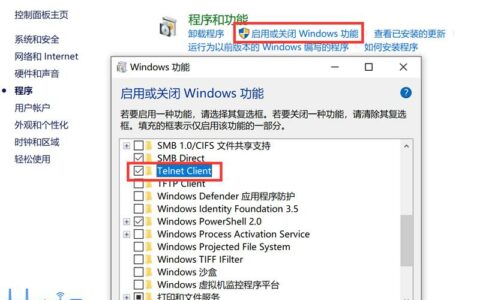新买的路由器怎么用电脑设置?新买的路由器用电脑设置的教程,相信不少网友对这个不怎么清楚的吧?接下来小编就为大家简单介绍一下吧!
家庭用的路由器,一般后面有,五个网线接入口。你仔细看,上面写的字,
第一个是WAN口
剩下的是LAN1-4个口
接线的方法是,调制解调器【猫】的LAN1用网线接入路由器WAN口。
电脑及其他上网设备,接入LAN任何一个设备,随便插。
下面我介绍的是用电脑来设置路由器的方法。你可以举一反三,路由器基本原理是一样的,我说的有些复杂。
这张图简单明了,光猫→路由器WAN口 路由器LAN口(1.2.3.4)连接电脑
这张图 大体跟上图差不多,只不过这是老式电话线ADSL的猫,现在已经很少了
猫、路由器、电脑连接之后,通电正常,然后就是设置路由器,
所以的路由器背面都有路由器的型号,IP或者管理页面地址(反正我见过的路由器都有),打开电脑浏览器(ie.360…..)把那个IP或者管理地址输入地址栏,各种品牌的路由器的管理页面不一样,一般老式路由的默认帐号密码:admin, 近几年的路由器会让你自己设置一个密码,然后就会进到路由器内的设置页面,如果家用,可以跟着设置向导一步一步完成,设置需要注意的2个地方!(敲黑板!!注意!)
上网设置这 要选宽带帐号(pppoe)
上网设置这里,值得注意的是,现在网络运营商(电信、联通、移动)的最新光猫有些都是带有路由功能的,也就是说它把宽带账号密码已经设置到光猫里了,这样我们就不能选择宽带连接,而是选择自动获取IP,不然也是上不去网的(至于如何确定是哪种光猫,最简单的就是安装时候问下装机人员,或者光猫连接一下电脑,如果直接就可以上网,那就第二种,宽带已经设置到光猫了)
还有一个就是开启无线功能,设置无线密码!
点击完成,等几秒看看是否能上网了!!!
对了,家里没有电脑一样可以通过手机设置,大体步骤相同,
路由器通电,打开手机WIFI,会看到一个没有密码的WIFI,连接,连接成功后,和电脑的设置步骤就一样了,通过手机浏览器设置方法同上….巴拉巴拉…ok..上网.游戏.
路由网原创文章,作者:路由网,未经授权,禁止转载!原文出处:http://jc.a300.cn/luyouwang/2116.html